Git 使用教程
什么是 Git?
Git 是分布式版本控制系统
SVN 和 Git
SVN 是集中式版本控制系统,版本库集中在中央服务器,在个人电脑上从中央服务器 Update 得到最新的版本,在完成工作后,再 commit 到中央服务器。集中式版本控制系统必须联网才能工作,不管是互联网还是局域网。
Git 是分布式版本控制系统,没有中央处理器,个人的电脑就是一个完整的版本库,工作不需要联网。多人各自在自己电脑上对文件进行修改,再将各自的修改推送给他人,这样就可以相互看到别人的修改。
安装 Git
下载地址:Git
如果要修改安装位置,请放在纯英文路径下,
安装完成后在 Terminal 输入 git 出现提示说明安装成功。
点击鼠标右键,选择 Git Bash here ,就可以使用 Git 命令行工具,Git Bash 使用的是 MinGW。
Git 的基本使用
配置 Git
本地创建 shh key:
$ ssh-keygen -t rsa -C “18819457397@163.com” // 邮箱是你在 GitHub 上注册的邮箱
回车之后会要求确认路径和输入密码,使用默认的一路回车即可。
成功之后会在 C:\Users\Administrator 下生成 .ssh 文件夹,打开文件夹下的 id_rsa.pub 文件,复制里面的 key。
回到 Github 主页,进入 Setting,左边选择 SSH and GPG keys,New SSH Key,Title 随便填,将刚才复制的 key 粘贴到 Key 里,点击 Add SHH Key 完成。
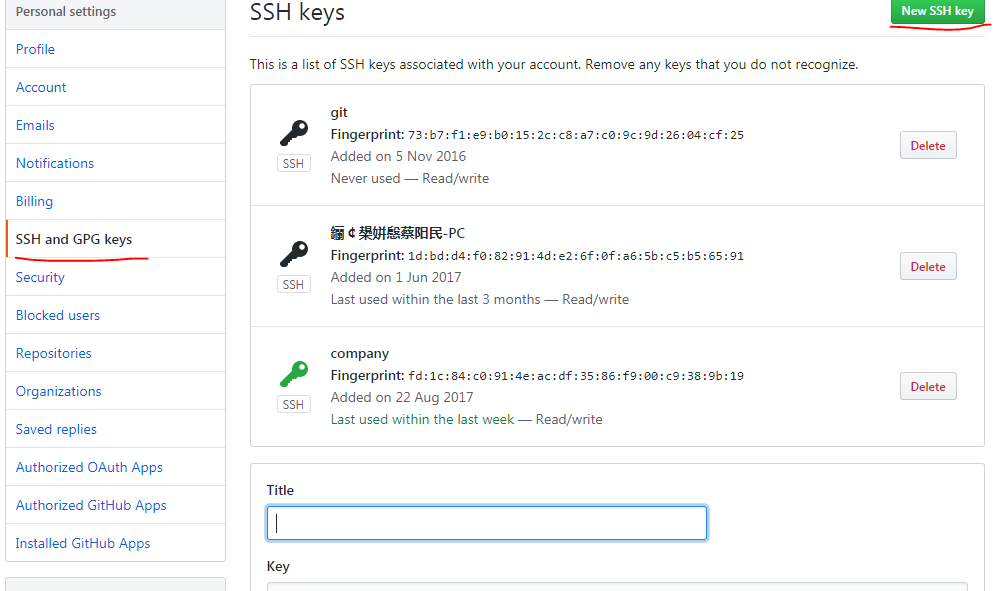
验证连接是否成功,在 Git bash 下输入:
$ ssh -T git@github.com
第一次输入会提示是否 continue,输入 yes 会看到:

表示已经成功连接 github。
设置 username 和 Email,github 每次 commit 都会记录它们。
$ git config –global user.name “bqwhnn”
$ git config –global user.email “18819457397@163.com”注意:git config –global 参数,表示你在这台机器上的所有 Git 仓库都会使用这个配置,当然也可以对某个仓库指定不同的用户名和邮箱。
添加远程地址,将仓库连接到远程服务器
$ git remote add origin https://github.com/bqwhnn/bqwhnn.github.io.git
// bqwhnn 是 github 的用户名,bqwhnn.github.io 是新建的仓库
进入 .git,打开 config,可以直接修改内容配置远程地址
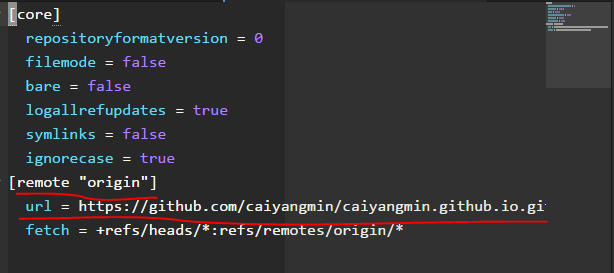
Git 操作
版本库
版本库又名仓库,英文名为 repository,这个仓库(目录)里的所有文件都可以被 Git 管理起来,Git 能追踪每个文件的修改和删除,Git 在任何时刻都能追踪历史,也可以在将来某个时刻将文件“还原”。
创建本地仓库
$ mkdir XXXX // 创建文件夹
$ pwd // 显示当前目录
$ git init // 将当前目录变成 git 可以管理的仓库
当前目录下会多出一个 .git 的目录,是 Git 来跟踪管理版本的。
创建远端服务器仓库的克隆版本
$ git clone https://github.com/bqwhnn/bqwhnn.github.io.git
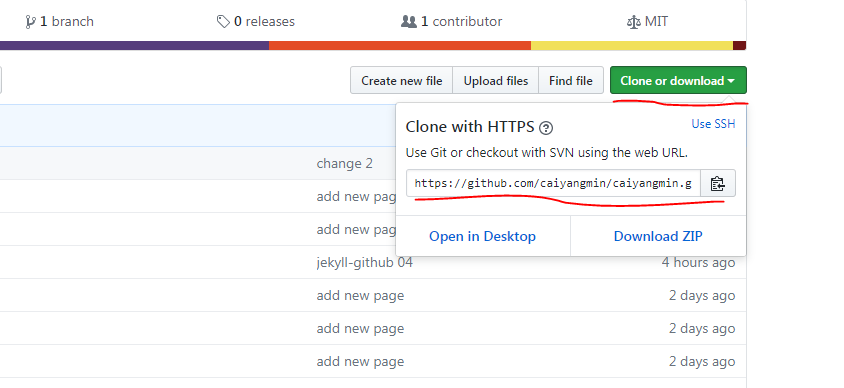
工作流
本地仓库由 Git 维护的**三棵“树”**组成。工作目录:持有实际文件;暂存区(Index):临时保存改动;HEAD:指向最后一次提交的结果。
Git 基本工作流程第一步,将改动添加到暂存区:
$ git add
$ git add *
$ git add .
$ git status // 提交文件前查看改动状态
第二歩,实际提交改动到 HEAD,还未到远程仓库
$ git commit -m “代码提交信息”
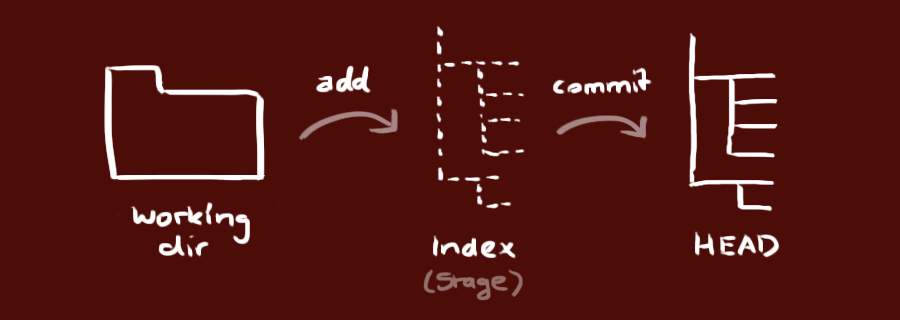
推送改动
第三步,将本地仓库的 HEAD 中的改动提交到远端仓库
$ git push origin master
// master 可以改为想要推送的任何分支
如果还没有克隆现有仓库,又想将仓库连接到某个远程服务器并推送改动:
$ git remote add origin
分支
分支是用来将特性开发绝缘开来的。创建仓库时,master 是“默认的”主分支,在其他分支上开发完成后,可以将它们合并到主分支。
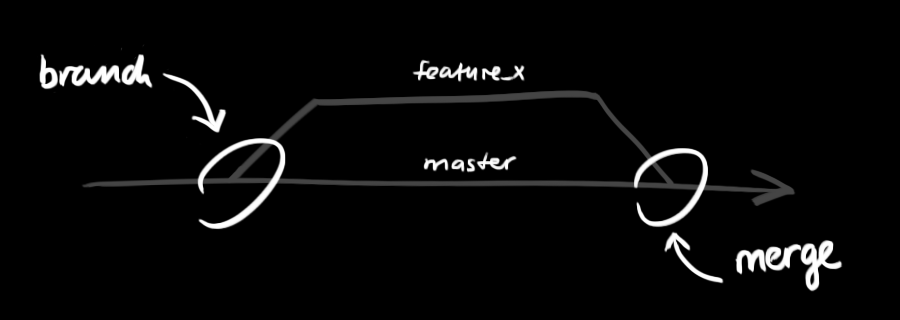
$ git checkout -b XXXXX // 创建分支
$ git checkout master // 切换回主分支
$ git branch -d XXXXX // 删除分支
$ git push origin// 将分支推送到远端仓库
更新和合并
$ git pull [origin master] // 更新本地仓库至最新改动
在你的工作目录中*获取(fetch)并合并(merge)*远端的改动 $ git merge
// 合并其他分支到当前分支
Git 在尝试自动合并改动时并非每次都成功,可能出现冲突(conflicts)。 这时需要修改这些文件来手动合并冲突(conflicts),改完之后执行命令将它们标记为合并成功。
$ git add
$ git diff <source_branch> <target_branch>合并改动之前,可以用 diff 命令预览差异
标签
为软件发布创建标签是推荐的
$ git tag 1.0.0 1b2e1d63ff // 创建名为 1.0.0 的标签,后面是 ID 前几位
$ git log // 获取提交 ID
替换本地改动
git checkout –
使用 HEAD 中的最新内容替换工作目录文件,已添加到暂存区的改动和新文件不会受到影响。
$ git fetch origin
$ git reset –hard origin/master
丢弃本地的所有改动和提交,到远程服务器获取最新的版本历史,并将本地分支指向它。